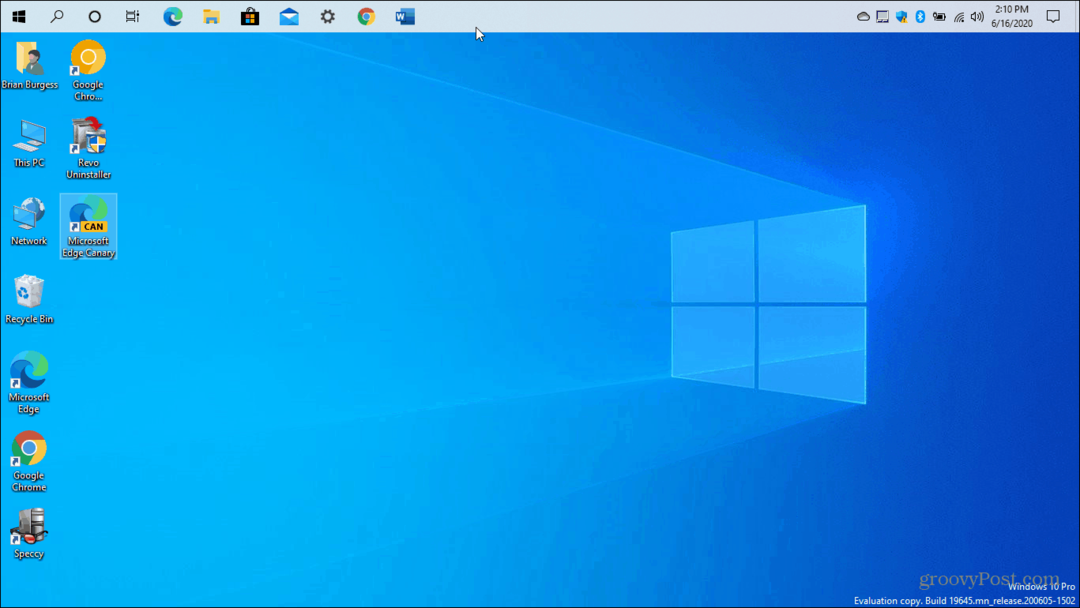Utolsó frissítés dátuma

Eleged van abból, hogy ugyanazok a kék vagy zöld buborékok jelenjenek meg az iMessage-ben? Olvasson tovább, hogy megtudja, hogyan módosíthatja az iMessage színét.
"Bármelyik vásárló lefestheti az autóját bármilyen színre, feltéve, hogy az fekete." Ezt az idézetet Henrynek tulajdonították A Ford ugyanúgy vonatkozhat az Apple-re is, ha az „iMessage” helyett a „car” kifejezést, „zöld, kék vagy szürke” helyett a „feketét” váltja.
Ha egy kicsit eleged van abból, hogy iPhone-üzenetei ilyen színekben jelennek meg, a jó hír az, hogy így van lehetséges, hogy az iMessage buborékok különböző színekben jelenjenek meg, bár telepítenie kell egy alkalmazást hogy ezt tegye.
Olvasson tovább, hogy megtudja, hogyan módosíthatja az iMessage színét.
Mik az iMessage szabványos színei?
Ha az iMessage-t használja, valószínűleg három különböző színű szövegbuborékot fog látni.
Az iPhone-járól egy másik iOS-felhasználónak küldött üzenetekben kék buborékok jelennek meg.

Azok az üzenetek, amelyeket iPhone-járól küld valakinek, aki nem használja az iOS rendszert, vagy amelyeket SMS-ben küldtek, zöld buborékok jelennek meg.

A kapott üzeneteken szürke buborékok láthatók.
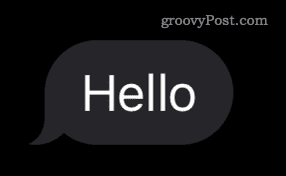
Jelenleg nincs natív módszer ezeknek a színeknek a megváltoztatására, de van néhány mód a szabványos három színtől eltérő üzenetek küldésére.
Az iMessage színének megváltoztatása a Színes szövegbuborékok alkalmazással
Az iMessage buborékok színének megváltoztatásának legjobb módja egy alkalmazás használata. Számos alkalmazás kínál hasonló funkciókat, de a legtöbbjük előfizetést igényel a buborék színének megváltoztatásához. Ha nem szeretne fizetni ezen alkalmazások egyikéért, az iMessage Color Text Bubbles funkciója lehetővé teszi a buborékok színének ingyenes megváltoztatását, bár néhány hirdetést el kell viselnie.
Az iMessage színének megváltoztatása a Színes szövegbuborékok alkalmazással:
- Töltse le és telepítse a Színes szövegbuborékok az iMessage-ben kb.
- Indítsa el a üzenetek kb.
- Kattintson egy meglévő beszélgetésre, vagy kattintson a gombra Új üzenet ikont új csevegés indításához.
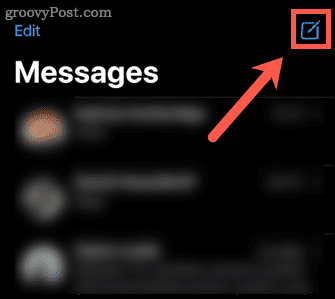
- Érintse meg és tartsa lenyomva az alkalmazások sorát közvetlenül a billentyűzet felett.
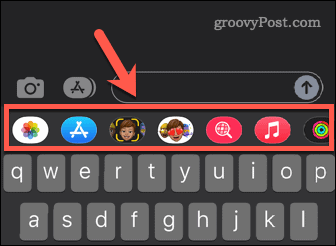
- Továbbra is megérintve a képernyőt, pöccintsen balra, amíg meg nem jelenik a Színes szöveg buborék kb.
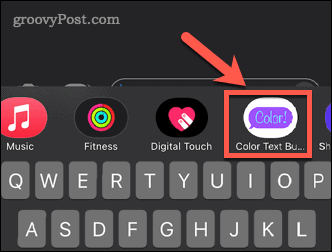
- Koppintson erre az alkalmazásra, és megjelenik a buborékstílusok listája.
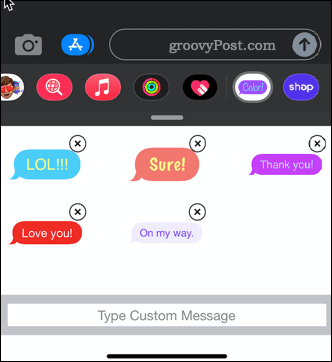
- Kiválaszthat egyet az előre beállított stílusok és üzenetek közül, vagy érintse meg a gombot Írja be az Egyéni üzenetet saját létrehozásához.
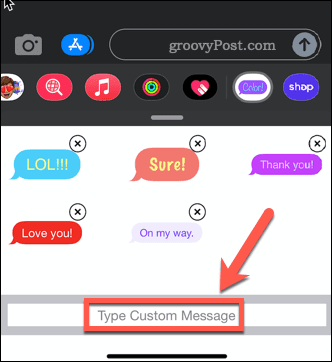
- Ha nem látja a Írja be az Egyéni üzenetet gombot, próbálja meg megérinteni azt a helyet, ahol meg kell jelennie.
- Írja be az egyéni szöveget.
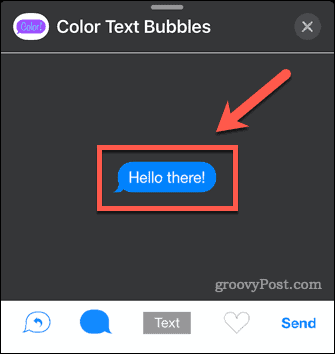
- Érintse meg a Buborék színe ikon.
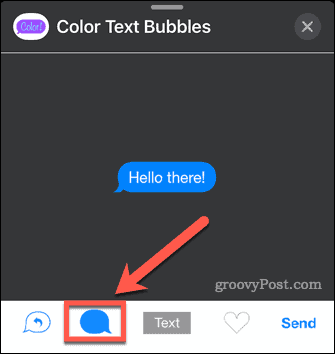
- Válassza ki a buborék színét. Az ingyenes felhasználók 12 szín és 12 szürkeárnyalatos opcióval rendelkeznek.
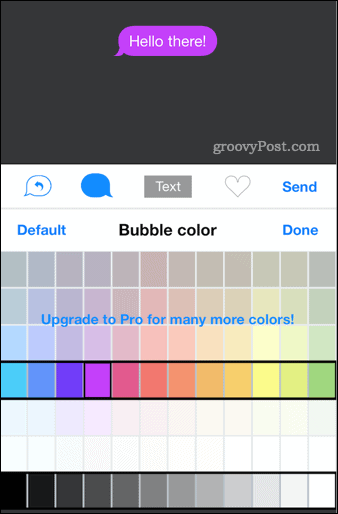
- Koppintson a Küld.
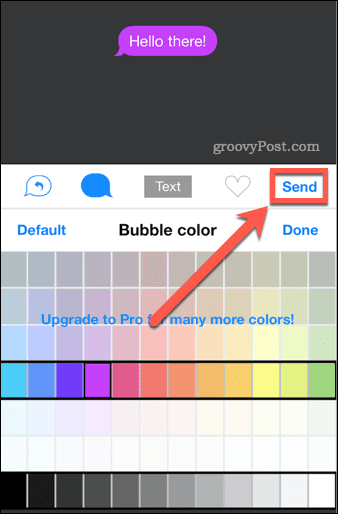
- Hirdetést vagy frissítési ajánlatot láthat. Várjon egy kicsit, majd kattintson a gombra x hirdetés bezárásához ill A későbbiekben a frissítési ajánlat bezárásához.
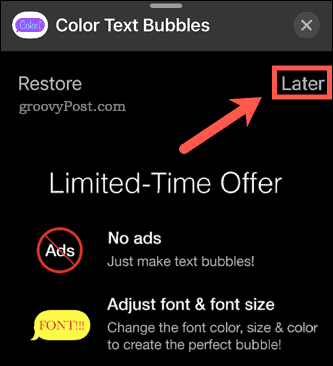
- Érintse meg a Küld nyíl.
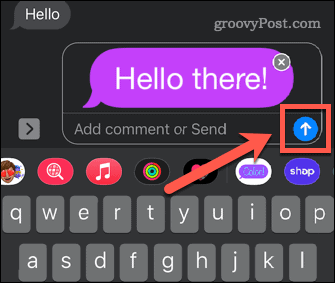
- Az egyéni színű szövegbuborék elküldve.
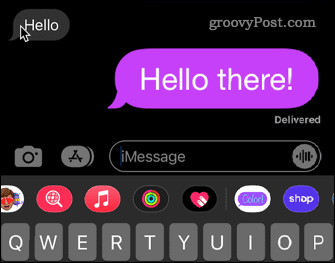
Hogyan lehet az iMessage buborékokat sötétebbkéké tenni
Ha nem szeretne alkalmazást telepíteni, módosíthatja a kék iMessage buborékok színét, hogy azok sötétebb kékek legyenek. Ez azonban nem befolyásolja, hogy mások hogyan látják az üzeneteidet.
Az iMessage buborékok sötétebbkéké alakítása:
- Indítsa el a Beállítások kb.
- Görgessen le, és érintse meg Megközelíthetőség.
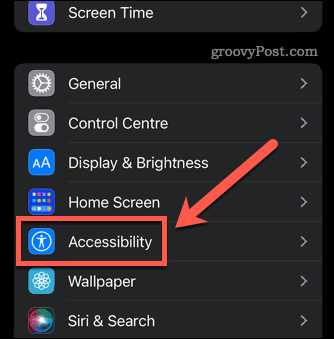
- Ban,-ben Látomás szakaszban érintse meg Kijelző és szöveg mérete.
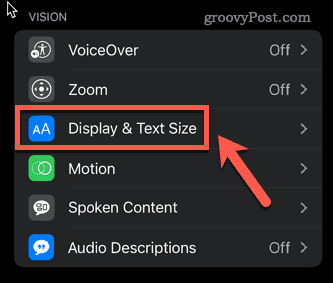
- Váltás Kontraszt növelése bekapcsolt helyzetbe.
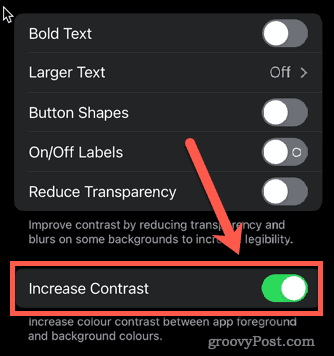
- Az iMessages kék szövege most kissé sötétebb lesz.
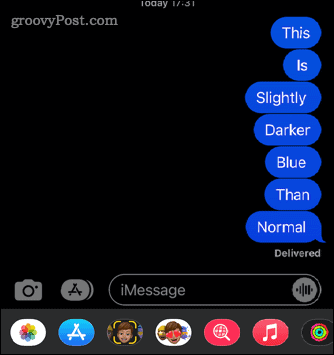
Tegye személyre iPhone-ját
Az iMessage színének megváltoztatásának megtanulása az iPhone személyre szabásának egyik módja. Hagyományosan az Apple meglehetősen szigorúan ellenőrizte, hogy mit változtathat. Az újabb kiadásokkal testreszabható widgetek sokkal nagyobb kontrollt biztosítottak az iPhone felhasználóknak megjelenésük felett. Most arra is van lehetőség egyéni betűtípusok hozzáadása iPhone-jához vagy engedélyezze a Sötét módot egészen más megjelenésért. Testreszabhatja saját Vezérlőközpont az iPhone-on a legfontosabb beállítások gyors eléréséhez.
Hogyan találja meg a Windows 11 termékkulcsát
Ha át kell vinnie a Windows 11 termékkulcsát, vagy csak az operációs rendszer tiszta telepítéséhez van szüksége rá,...
A Google Chrome gyorsítótárának, a cookie-k és a böngészési előzmények törlése
A Chrome kiváló munkát végez a böngészési előzmények, a gyorsítótár és a cookie-k tárolásában, hogy optimalizálja a böngésző teljesítményét az interneten. Az övé, hogyan kell...
Bolti áregyeztetés: Hogyan szerezzen online árakat az üzletben történő vásárlás során
A bolti vásárlás nem jelenti azt, hogy magasabb árat kell fizetnie. Az ár-egyeztetési garanciáknak köszönhetően online kedvezményeket kaphat vásárlás közben...
Disney Plus előfizetés ajándékozása digitális ajándékkártyával
Ha élvezi a Disney Plus szolgáltatást, és szeretné megosztani másokkal, a következőképpen vásárolhat Disney+ Gift előfizetést...